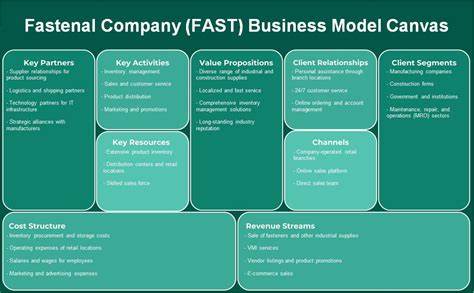iCloud Drive — мощное облачное решение от Apple, позволяющее сохранять и синхронизировать файлы между устройствами. Однако пользователи Windows иногда сталкиваются с проблемой, когда синхронизация iCloud Drive просто останавливается и не продвигается дальше, из-за чего файлы остаются в состоянии «ожидания синхронизации». Особенно часто подобные ситуации проявляются после аварийного восстановления системы или внезапных сбоев. Разбор таких случаев и способы их устранения пригодятся многим, кто ценит стабильность работы своих данных в экосистеме Apple, пользуясь при этом Windows. В процессе работы с iCloud Drive может возникать ситуация, когда внутри приложения или Проводника Windows некоторые файлы долгое время отображаются с индикатором «синхронизация ожидает», а сама передача данных останавливается.
Порой проблема возникает из-за некорректно обработанных или повреждённых файлов, которые препятствуют полному синхронному обновлению папок и содержимого. Причинами остановки процесса могут быть разные файлы, например документы Microsoft Word, файлы Apple Pages, Numbers или Keynote, которые iCloud не может корректно считать или проанализировать из-за потенциальной ошибки или несовместимости. На практике, как показывает опыт пользователей, если «плохие» файлы поместить в архив в формате ZIP, iCloud перестаёт пытаться их обработать, и синхронизация возобновляется для всех остальных элементов. Это явный признак того, что проблема конкретно связана с невозможностью обработки отдельных объектов. Если внимательно следить за показателями в Диспетчере задач Windows, где отображается использование диска и сети процессом iCloud Drive, можно заметить, что при остановке синхронизации активность падает до нуля.
При этом, несмотря на отсутствие видимой работы, файлы остаются в состоянии ожидания обновления. В таких случаях первым шагом эффективного восстановления стоит полный перезапуск службы iCloud Drive. Это можно сделать через Диспетчер задач, завершив соответствующий процесс и запустив приложение заново через панель задач или меню «Пуск». Перезапуск обладает свойством «освежать» внутренние процессы клиента облака и иногда помогает сбросить подвешенные состояния. Другая стратегия заключается в изоляции и перемещении проблемных данных.
Если выявлены папки или отдельные файлы с непрекращающимся статусом ожидания, их целесообразно на время вырезать из папки iCloud Drive и переместить в локальную директорию, например, в Документы. После этого клиент iCloud получает возможность продолжать синхронизацию остальной части содержимого, не зацикливаясь на ошибочных элементах. Здесь важно дождаться, когда активность процесса в диспетчере задач снова будет равна нулю, что означает окончание передачи и обработки данных. Альтернативным способом считается сжатие или архивирование подозрительных файлов и папок с помощью штатных инструментов Windows или сторонних программ архивирования. Как только данные упакованы в ZIP-архив, iCloud прекращает попытки их просканировать, позволяя обычным документам корректно синхронизироваться.
После успешного обновления состояния основной папки старые файлы можно удалить из iCloud Drive, не опасаясь потери данных, поскольку они сохранены в архиве и могут быть распакованы при необходимости. При возвращении проблемных элементов обратно в облачную папку процесс синхронизации следует контролировать. Если тот же самый файл или папка снова вызовет зависание, стоит продолжить деление контента на более мелкие фрагменты и последовательно проверять, какие именно объекты создают конфликты. Такая методика «методом исключения» помогает выявить конкретные причины, препятствующие завершению синхронизации. Важно помнить, что удаление всей папки iCloud Drive с целью «перезапуска» не рекомендуется, так как это не гарантирует решение проблемы и может привести к долгой повторной загрузке ранее синхронизированных данных.
Кроме того, при долгих простоях iCloud Drive на Windows полезно следить за обновлениями самого приложения, так как Apple регулярно выпускает патчи, которые устраняют несовместимости и баги, особенно касающиеся взаимодействия с файловыми системами Windows. По мере накопления опыта использование описанных приёмов позволит минимизировать трудности при синхронизации, быстрее определять «заторможенные» объекты и поддерживать актуальность данных в облаке. Для пользователей, активно работающих с Microsoft Office или продуктами Apple, знание подобных особенностей синхронизации поможет сохранить эффективность рабочего процесса и избежать потерь информации. Кроме того, всегда стоит регулярно проверять целостность файлов и не допускать переполнения дискового пространства, что также может негативно повлиять на корректное функционирование облачного хранилища. В конечном счёте, корректная работа iCloud Drive на Windows требует терпения, внимательности и понимания специфики кроссплатформенного взаимодействия.
Использование описанных методов позволит значительно повысить шансы на успешное разрешение сложных сбоев и вернуть облачному сервису Apple полноценную скорость и надёжность при синхронизации.